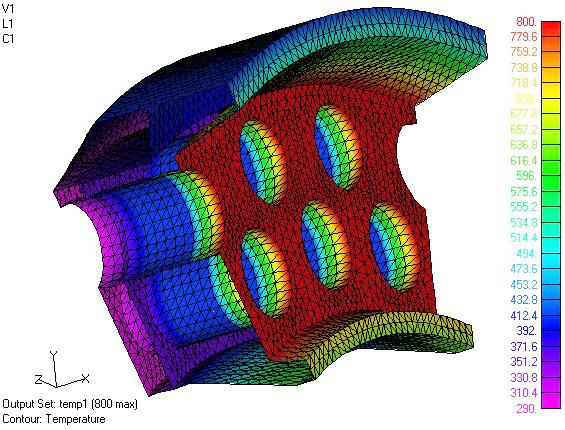MacNeal-Schwendler
Corporation
MSC/NASTRAN
Руководство пользователя
MSC/NASTRAN
Мусинова ВЦ-314
The MacNeal-Schwendler Corporation
Содержание
1.
Описание конечно-элементной модели в
MSC/NASTRAN 7
1.1. MSC/NASTRAN — что
это такое? 7
1.2. Описание
конструкции 8
1.2.1.
Системы координат 8
1.2.2.
Геометрия модели 9
1.2.3.
Конечные элементы 9
1.2.4.
Нагрузки 10
1.2.5.
Граничные условия 10
1.2.6.
Свойства материалов 11
1.3. Структура
входного файла MSC/NASTRAN 11
1.3.1.
Установки NASTRANa 13
1.3.2.
Секция управления файлами 13
1.3.3.
Секция управления выполнением задания 13
1.3.4.
Секция управления расчетными случаями 13
1.3.5.
Секция исходных данных 13
1.4. Пример модели
в MSC/NASTRAN 14
1.5. Файлы,
создаваемые в процессе решения 17
2.
Положения, принятые в MSC/NASTRAN 18
2.1. Единицы
измерений 18
2.2. Запись
символов, целых и вещественных чисел 18
2.3. Свободный,
малый и большой форматы полей 18
2.3.1.
Малый формат 20
2.3.2.
Свободный формат 22
2.3.3.
Большой формат 23
2.4. Сетки разбиений
и переходные сетки 24
2.5. Создание
модели 25
2.6. Использование
тестовых моделей 25
2.7. Пре- и
постпроцессоры 26
3.
Ввод координат 27
3.1. Узловые
точки 27
3.2. Скалярные
точки 28
3.3. Системы
координат 29
3.3.1.
Ввод ортогональной системы координат 31
3.3.2.
Ввод цилиндрической системы координат 32
3.3.3.
Ввод сферической системы координат 33
3.3.4.
Системы координат элемента и материала 34
4.
Элементы в MSC/NASTRAN 35
4.1. Одномерные
элементы 36
4.1.1.
CROD 37
4.1.2. CBAR 38
4.1.3.
CBEAM 43
4.2. Двухмерные
элементы 47
4.2.1.
CQUAD4 и CTRIA3 48
4.2.2.
CQUAD8 и CTRIA6 53
4.2.3.
CQUADR и CTRIAR 54
4.2.4.
Сдвиговой плоский элемент CSHEAR 54
4.2.5.
Двухмерный элемент с трещиной CRAC2D 57
4.3. Трёхмерные
элементы 59
4.3.1.
СНЕХА, CPENTA и CTETRA 59
4.3.2.
CTRIAX6 62
4.3.3.
Трехмерный элемент с трещиной CRAC3D 63
4.4. Скалярные
элементы 65
4.5. Ввод данных
с помощью элемента GENEL 67
5.
Ввод свойств материалов 69
5.1. Изотропный
материал МАТ1 70
5.2. Двунаправленный
анизотропный материал МАТ2 71
5.3. Осесимметричный
ортотропный материал МАТЗ 72
5.4. Двунаправленный
ортотропный материал MAT8 73
5.5. Материал с
пространственной анизотропией МАТ9 74
5.6. Карта ввода
свойств оболочки PSHELL 76
5.7. Элемент из
композиционного материала РСОМР 77
6.
Статические нагрузки 80
6.1. Задание
нагрузок в узлах 81
6.2. Нагрузки,
распределенные на одномерных элементах 82
6.3. Нагрузки,
распределенные на поверхностях 83
6.4. Гравитационная
и центробежная сила (GRAV, RFORCE) 85
6.4.1.
Определение массовых характеристик
модели 87
6.5. Предварительный
натяг 87
6.6. Комбинирование
нагрузок 88
6.7. Температурные
нагрузки 90
6.7.1.
Использование оператора SUBCOM 90
7.
Граничные условия 92
7.1. Закрепления
перемещений в отдельных узлах 92
7.2. Автоматическое
закрепление в узлах (AUTOSPC) 94
7.3. Задание
вынужденных перемещений в узловых
точках (SPCD, SPC) 96
7.4. Связь
перемещений в нескольких узлах 97
8.
Жёсткие элементы 99
8.1. Описание
жёстких элементов 100
8.2. Элемент
RBAR 102
8.3. Элемент
RBE2 102
8.4. Элемент
RBE3 103
9.
Руководство по моделированию 105
9.1. Правильный
выбор элемента 105
9.1.1.
Общие положения 106
9.1.2.
Точечные элементы 106
9.1.3.
Одномерные элементы 106
9.1.4.
Двухмерные элементы 107
9.1.5.
Трёхмерные элементы 108
9.1.6.
Жёсткие элементы 108
9.2. Частота сетки
разбиения 109
9.3. Сетки в
переходных зонах 109
9.3.1.
Переход от крупной к мелкой сетке 109
9.3.2.
Переходные зоны между элементами разных
типов 111
9.4. Напряжения
в узловых точках 112
9.4.1.
Вычисление и вывод напряжений в узловых
точках 112
9.4.2.
Топологический метод 113
9.4.3.
Геометрический метод 116
9.4.4.
Напряжения в особых точках 116
9.5. Правильно
заданое нагружение 118
9.6. Симметрия 120
10.
Верификация модели 123
10.1. Использование
возможностей графического препроцессора 123
10.1.1.
Масштабирование элементов 123
10.1.2.
Удаление затененных линий на изображении
модели 123
10.1.3.
Визуализация свободных граней/ребер 123
10.1.4.
Эффект застежки-«молнии» 123
10.1.5.
Проверка пространственной ориентации
и смещения балочных элементов 124
10.1.6.
Визуализация элементов-двойников и
узлов-двойников 124
10.1.7.
Распределение свойств материалов и
элементов 124
10.1.8.
Изображение нормалей плоских элементов 124
10.2. Вывод энергии
деформаций 124
10.3. Инструменты
диагностики в NASTRANe 126
10.3.1.
Проверка элементов 126
10.3.2.
Проверка геометрии элементов CQUAD4 126
10.3.3.
Проверка геометрии элементов СНЕХА 127
10.3.4.
Определение центра тяжести и моментов
инерции 128
10.3.5.
Выявление механизмов и вырожденных
степеней свободы в модели 130
10.3.6.
Проверка заданных нагрузок. 132
10.3.7.
Проверка сил реакций 132
10.3.8.
Проверка конструкции нагружением
«lg» 133
10.3.9.
Проверка равновесием незакрепленной
модели 133
10.3.10.
Проверка равновесия от температурного
нагружения 133
10.3.11.
Равновесие сил в узловой точке 134
Соседние файлы в предмете [НЕСОРТИРОВАННОЕ]
- #
- #
- #
- #
- #
- #
- #
- #
- #
- #
- #
In these short topics, we introduce you to
Autodesk® Inventor® Nastran®. There are three steps to learning the basics:
Step 1: Watch the Quick Start Videos
These short videos take you through the basics of the
Autodesk Inventor Nastran software. Feel free to watch all of the videos in series or explore a Quick Start Tutorial along the way.
|
|
The This video provides an overview of the uses and benefits of the |
|
|
The Process Where to begin? Watch this video to learn about the overall simulation process using |
Step 2: Complete a Quick Start Tutorial
Quick start tutorials take you through the basic simulation process from CAD model to finite element results evaluation while providing more guidance than the main set of
Inventor Nastran
tutorials.
Step 3: Apply What You Have Learned
Now that you have explored the basics, it is time to start creating your own simulations using the
Autodesk Inventor Nastran software. The techniques you have seen demonstrated in these quick start videos and tutorial will help you with your own structural analyses. In addition, you can analyze steady-state and transient heat transfer, linear dynamics (vibration and shock, including nonlinear and transient response), nonlinear static stress, linear and nonlinear buckling, and fatigue. All analysis types share the same user interface and basic workflow procedures.
As you explore more
Inventor Nastran functionality, remember to consult the following additional resources:
- User’s Guide (for in-depth coverage of FEA concepts, the user interface, meshing, analysis setup, command reference, and more)
- Essential Skills Videos (view core concepts and workflows for modeling with
Autodesk Inventor Nastran as they apply to a variety of analysis types) - Tutorials (basic and advanced analysis tutorials that cover a variety of simulation scenarios)
- Self-Paced Training (basic information you need to use the software effectively, including best practices and the fundamental concepts)
Книга в формате doc! Изображения и текст могут не отображаться!
Настройки текста:
MacNeal-Schwendler Corporation
MSC/NASTRAN
Руководство пользователя
MSC/NASTRAN
Мусинова ВЦ-314
The MacNeal-Schwendler Corporation
Содержание
1. Описание конечно-элементной модели в MSC/NASTRAN 7
1.1. MSC/NASTRAN — что это такое? 7
1.2. Описание конструкции 8
1.2.1. Системы координат 8
1.2.2. Геометрия модели 9
1.2.3. Конечные элементы 9
1.2.4. Нагрузки 10
1.2.5. Граничные условия 10
1.2.6. Свойства материалов 11
1.3. Структура входного файла MSC/NASTRAN 11
1.3.1. Установки NASTRANa 13
1.3.2. Секция управления файлами 13
1.3.3. Секция управления выполнением задания 13
1.3.4. Секция управления расчетными случаями 13
1.3.5. Секция исходных данных 13
1.4. Пример модели в MSC/NASTRAN 14
1.5. Файлы, создаваемые в процессе решения 17
2. Положения, принятые в MSC/NASTRAN 18
2.1. Единицы измерений 18
2.2. Запись символов, целых и вещественных чисел 18
2.3. Свободный, малый и большой форматы полей 18
2.3.1. Малый формат 20
2.3.2. Свободный формат 22
2.3.3. Большой формат 23
2.4. Сетки разбиений и переходные сетки 24
2.5. Создание модели 25
2.6. Использование тестовых моделей 25
2.7. Пре- и постпроцессоры 26
3. Ввод координат 27
3.1. Узловые точки 27
3.2. Скалярные точки 28
3.3. Системы координат 29
3.3.1. Ввод ортогональной системы координат 31
3.3.2. Ввод цилиндрической системы координат 32
3.3.3. Ввод сферической системы координат 33
3.3.4. Системы координат элемента и материала 34
4. Элементы в MSC/NASTRAN 35
4.1. Одномерные элементы 36
4.1.1. CROD 37
4.1.2. CBAR 38
4.1.3. CBEAM 43
4.2. Двухмерные элементы 47
4.2.1. CQUAD4 и CTRIA3 48
4.2.2. CQUAD8 и CTRIA6 53
4.2.3. CQUADR и CTRIAR 54
4.2.4. Сдвиговой плоский элемент CSHEAR 54
4.2.5. Двухмерный элемент с трещиной CRAC2D 57
4.3. Трёхмерные элементы 59
4.3.1. СНЕХА, CPENTA и CTETRA 59
4.3.2. CTRIAX6 62
4.3.3. Трехмерный элемент с трещиной CRAC3D 63
4.4. Скалярные элементы 65
4.5. Ввод данных с помощью элемента GENEL 67
5. Ввод свойств материалов 69
5.1. Изотропный материал МАТ1 70
5.2. Двунаправленный анизотропный материал МАТ2 71
5.3. Осесимметричный ортотропный материал МАТЗ 72
5.4. Двунаправленный ортотропный материал MAT8 73
5.5. Материал с пространственной анизотропией МАТ9 74
5.6. Карта ввода свойств оболочки PSHELL 76
5.7. Элемент из композиционного материала РСОМР 77
6. Статические нагрузки 80
6.1. Задание нагрузок в узлах 81
6.2. Нагрузки, распределенные на одномерных элементах 82
6.3. Нагрузки, распределенные на поверхностях 83
6.4. Гравитационная и центробежная сила (GRAV, RFORCE) 85
6.4.1. Определение массовых характеристик модели 87
6.5. Предварительный натяг 87
6.6. Комбинирование нагрузок 88
6.7. Температурные нагрузки 90
6.7.1. Использование оператора SUBCOM 90
7. Граничные условия 92
7.1. Закрепления перемещений в отдельных узлах 92
7.2. Автоматическое закрепление в узлах (AUTOSPC) 94
7.3. Задание вынужденных перемещений в узловых точках (SPCD, SPC) 96
7.4. Связь перемещений в нескольких узлах 97
8. Жёсткие элементы 99
8.1. Описание жёстких элементов 100
8.2. Элемент RBAR 102
8.3. Элемент RBE2 102
8.4. Элемент RBE3 103
9. Руководство по моделированию 105
9.1. Правильный выбор элемента 105
9.1.1. Общие положения 106
9.1.2. Точечные элементы 106
9.1.3. Одномерные элементы 106
9.1.4. Двухмерные элементы 107
9.1.5. Трёхмерные элементы 108
9.1.6. Жёсткие элементы 108
9.2. Частота сетки разбиения 109
9.3. Сетки в переходных зонах 109
9.3.1. Переход от крупной к мелкой сетке 109
9.3.2. Переходные зоны между элементами разных типов 111
9.4. Напряжения в узловых точках 112
9.4.1. Вычисление и вывод напряжений в узловых точках 112
9.4.2. Топологический метод 113
9.4.3. Геометрический метод 116
9.4.4. Напряжения в особых точках 116
9.5. Правильно заданое нагружение 118
9.6. Симметрия 120
10. Верификация модели 123
10.1. Использование возможностей графического препроцессора 123
10.1.1. Масштабирование элементов 123
10.1.2. Удаление затененных линий на изображении модели 123
10.1.3. Визуализация свободных граней/ребер 123
10.1.4. Эффект застежки-«молнии» 123
10.1.5. Проверка пространственной ориентации и смещения балочных элементов 124
10.1.6. Визуализация элементов-двойников и узлов-двойников 124
10.1.7. Распределение свойств материалов и элементов 124
10.1.8. Изображение нормалей плоских элементов 124
10.2. Вывод энергии деформаций 125
10.3. Инструменты диагностики в NASTRANe 126
10.3.1. Проверка элементов 126
10.3.2. Проверка геометрии элементов CQUAD4 126
10.3.3. Проверка геометрии элементов СНЕХА 127
10.3.4. Определение центра тяжести и моментов инерции 128
10.3.5. Выявление механизмов и вырожденных степеней свободы в модели 130
10.3.6. Проверка заданных нагрузок. 132
10.3.7. Проверка сил реакций 132
10.3.8. Проверка конструкции нагружением «lg» 133
10.3.9. Проверка равновесием незакрепленной модели 133
10.3.10. Проверка равновесия от температурного нагружения 133
10.3.11. Равновесие сил в узловой точке 134
10.4. Оценка погрешности вычисления напряжений 134
10.4.1. «Скачки» напряжений в узловых точках 136
10.4.2. «Скачки» напряжений вдоль элементов 136
10.4.3. Обсуждение способов измерений погрешностей 137
10.5. Проверки с использованием
Программа конечно-элементного анализа конструкций MSC/NASTRAN — это программа общего назначения. Это значит, что MSC/NASTRAN применим при решении широкого спектра инженерных задач (например, статических задач, динамических процессов, нелинейного поведения конструкций, задач теплопроводности, а также оптимизации), если сравнивать со специальными программами, ориентированными на определенные типы анализа. Программы MSC/NASTRAN написаны на языке FORTRAN и содержат около миллиона строк. MSC/NASTRAN работает на разнообразных типах компьютеров с различными операционными системами, от небольших рабочих станций до суперкомпьютеров. Независимо от вычислительной платформы, MSC/NASTRAN оптимизирован так, чтобы расчеты проходили наиболее эффективно и результаты получались идентичными для всех систем.